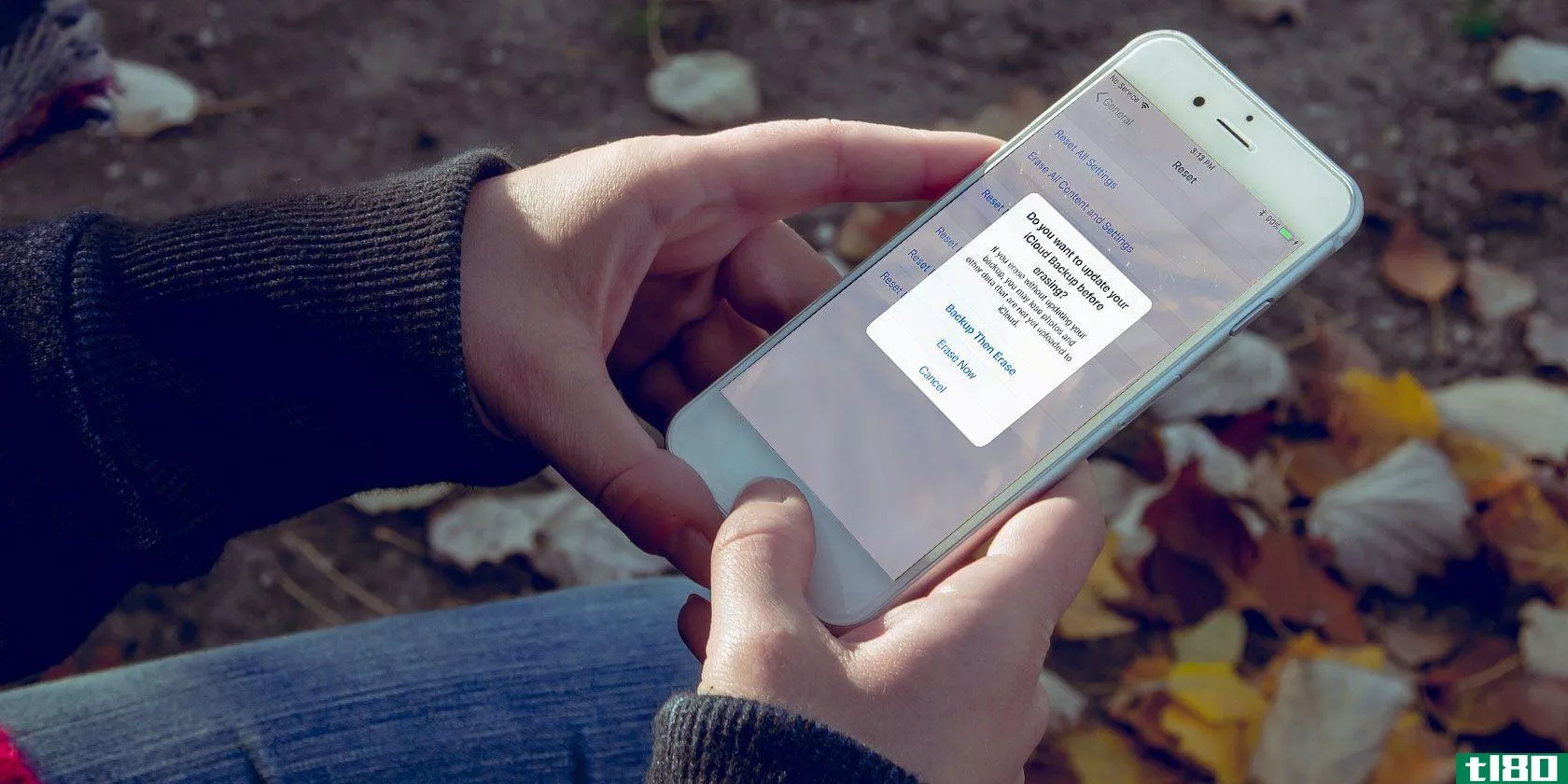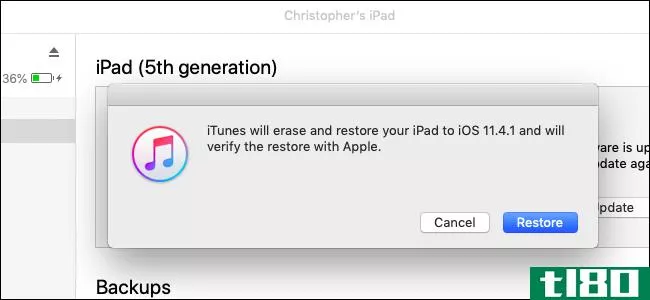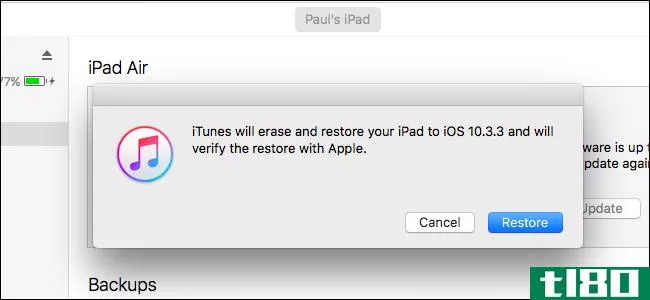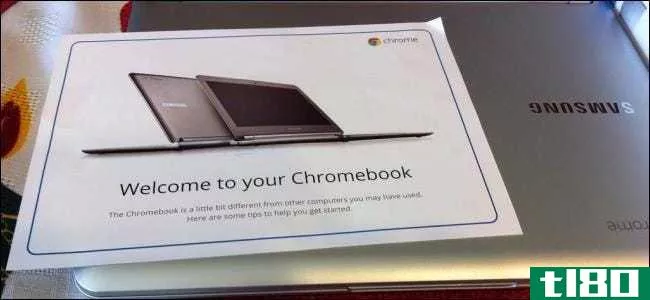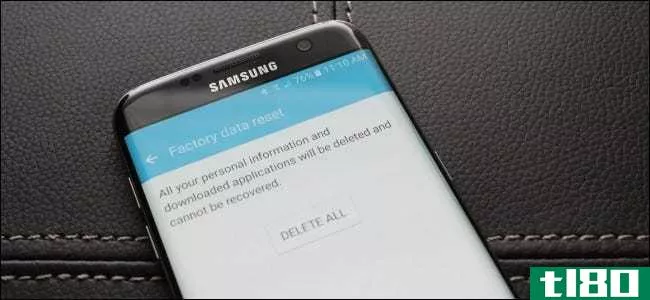如何擦除和恢复mac以恢复出厂设置
很久以前,要擦除Mac并将其恢复到出厂设置,您必须启动到恢复模式,打开磁盘实用程序,擦除并重新分区驱动器,然后通过internet重新安装整个操作系统。这通常需要几个小时。在iOS上,你只需轻触几下就可以做到这一点,所以在Mac上不应该这么简单吗?
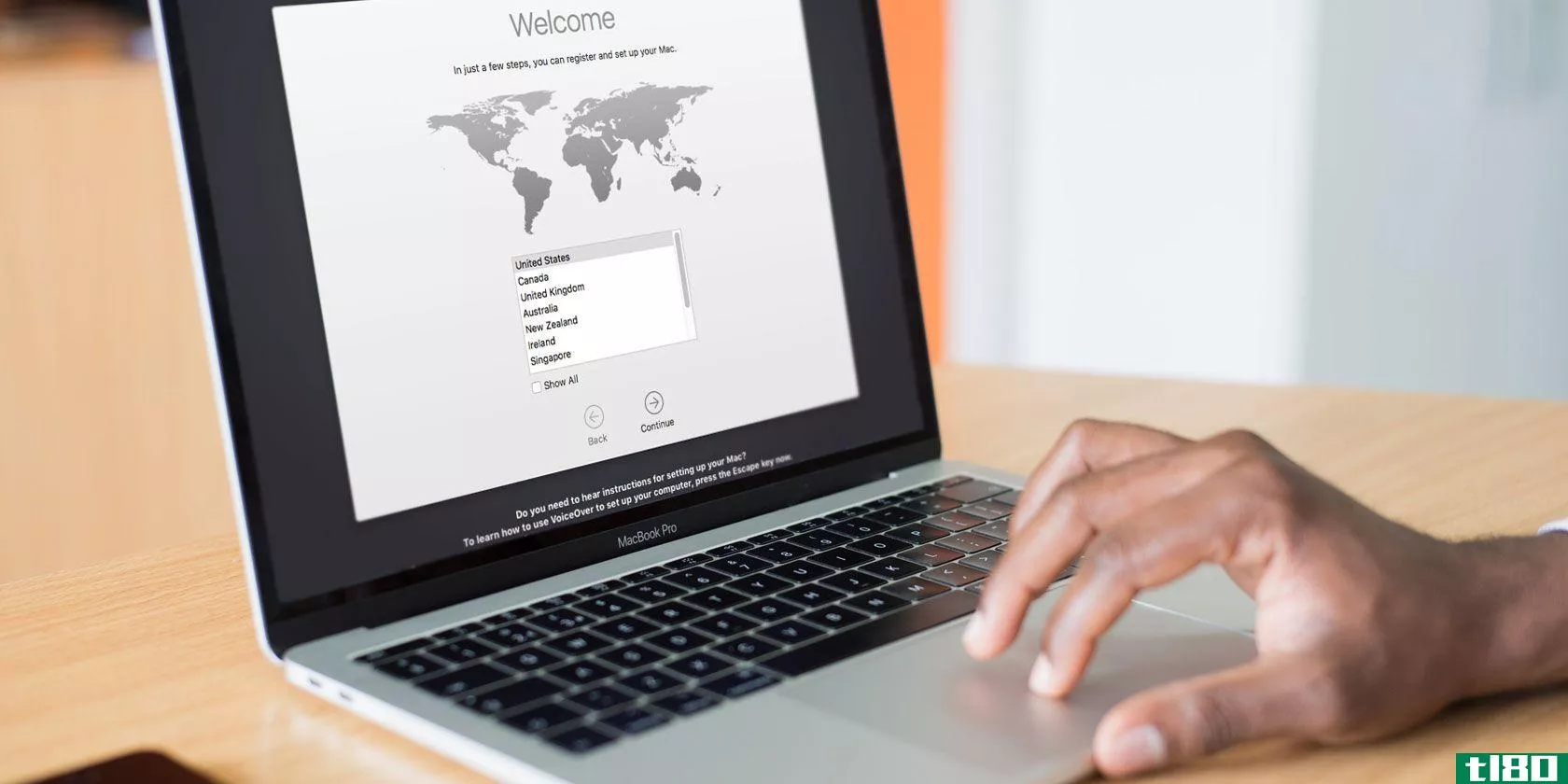
多亏了High Sierra的更新,它才得以实现。现在恢复你的Mac到出厂状态是非常容易的,多亏了你的macOS安装程序中的一些新命令。看看你如何使擦拭你的机器几乎像一个按钮触摸简单。
第一步:开始前要做什么
我们介绍的功能是在macOS High Sierra 10.13.4中引入的,因此您的计算机必须运行该版本或更高版本才能使用
--eraseinstall. 此外,您的硬盘必须是APFS格式。如果您的硬盘仍在HFS+上,您可以将硬盘重新分区到APFS以利用这一点。
警告:当我们说这将删除你的机器,我们的意思是它将无法恢复抹去你的电脑上的一切。如果您想保存数据以便在擦除数据后恢复数据,请使用Time Machine或首选方法进行备份。
步骤2:下载macos安装程序并保存
这个过程的第一步是给自己准备一个最新的macOS安装程序的副本,最好是与您的机器现在运行的版本相同或更高的版本。然后,您不需要运行它,而是希望将它保存到某个地方以便以后使用。
从mac应用商店下载
如果您已经从应用商店下载了以前的macOS安装程序,那么您在购买时仍然可以使用它们。否则,只有最新版本(在撰写本文时是macOS Mojave)可供下载。像所有的macOS更新一样,它是免费的。
下载它将自动打开系统首选项,安装程序将在默认情况下保存在/Applicati***文件夹中。随便把它放在任何地方,只要记住你把它放在哪里。
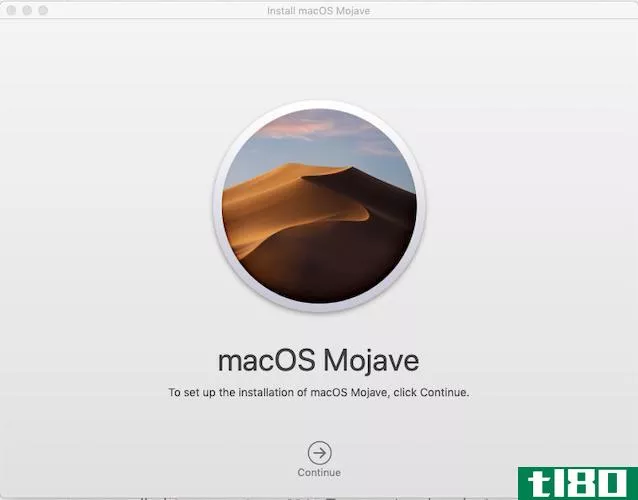
将其保存到另一个磁盘以便于复制
一旦您将macOS安装程序的副本下载到您的计算机上,请将其复制到闪存驱动器或其他外部存储器中,以便下次保存。
步骤3:运行--eraseinstall命令
这就是魔法发生的地方。在新下载的安装程序的深处隐藏着一个名为
startosinstall,有一个叫做
--eraseinstall.
要访问它,请选择安装程序,按住Ctrl键并单击它,然后单击ShowPackageContents。然后转到“内容”>;“资源”>;“开始安装”。打开终端并将startoinstall拖到窗口中。然后添加
--usage在命令的末尾,单击Return以检查潜在的选项。
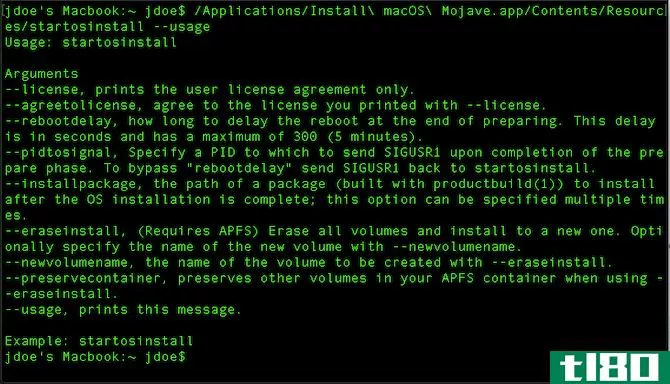
重要选项
的输出
--usage列出startoinstall的所有可能选项。虽然有一些选择值得一看,但对于我们的目的来说,重要的是:
- --agreetolicense: Agrees to the end-user license automatically.
- --eraseinstall: This erases your current volumes, and installs macOS on a new one. This is the heart of what we're after.
- --newvolumename: The name of the new volume you want to create using the above command. Usually, this is "Macintosh HD," but you can make it whatever you want.
保存此命令供以后使用
这是给你的相关命令。把它复制粘贴到某个地方待会儿用。请记住,如果安装程序位于/Applicati***文件夹以外的位置,则需要在路径中更改该位置。
"/Applicati***/Install macOS Mojave.app/Contents/Resources/startosinstall" --eraseinstall --newvolumename "Macintosh HD" --agreetolicense就这样。当你准备好扣动扳机时,把这个命令复制到终端,点击Return,你的部分就结束了。startoinstall会处理所有其他事情。
当你的系统再次启动时,你会有一个新的,快乐的Mac。您可以在设置步骤中从Time Machine备份还原,或将其设置为新机器。
为什么这样更好?
既然你已经知道如何做到这一点,为什么你要用它来取代旧的安装macOS的方法呢?
速度更快
除了从正常的擦除和恢复中删除大部分活动步骤外,一旦下载了安装程序,您可以根据需要多次执行此操作。从USB复制安装程序几乎总是比通过恢复模式在internet上恢复macOS更快。
更简单
这种方法在一个多步骤的过程中需要很多步骤。您不必坐在那里,手动重新启动计算机,打开磁盘实用程序,重新分区,然后完成安装步骤。这个命令把所有的工作都去掉了,这样你就可以做别的事情而不是照看它了。
对于mac管理员来说,这是梦想成真
对于一个外行来说,这是非常有用的,他试图用尽可能少的步骤把Mac擦干净。然而,这种方法在公司或实验室环境中非常适用,当您试图一次擦除十几台机器或更多机器时。你不必把一个硬盘驱动器和你不推荐的图像从一台机器带到另一台机器,你可以一次把它们都搞定。
用你最喜欢的打包应用程序(比如AutoPKG)打包安装程序,把它部署到你隐藏的机器上(比如/var/tmp),然后远程发送
--eraseinstall按一下按钮,你就可以擦多少机器。安装程序要提前删除,或者把它和你的成像工作流程捆绑起来,这样你就可以轻而易举地完成擦除和安装。
修复macos而不是还原它
有软件问题但没有备份所有个人数据的解决方案?没问题。
只需在恢复模式下重新安装macOS,就可以解决许多软件问题。这种方法最好的部分是,您可以在不丢失数据的情况下进行操作。只需确保跳过使用Disk Utility擦除分区的步骤,直接重新安装macOS即可。
- 发表于 2021-03-21 18:55
- 阅读 ( 192 )
- 分类:IT
你可能感兴趣的文章
SSD真的可以安全地删除您的数据吗?下面是方法
... 当然,不可能永远存在预调零块。虽然SSD知道如何将指针重定向到预调零的块,但它不知道操作系统标记的未使用块。这就是修剪的步骤。TRIM命令允许操作系统通知SSD哪些块可用于预调零,从而节省时间并保持写入...
- 发布于 2021-03-11 19:03
- 阅读 ( 375 )
如何重新安装macos,实现快速、快速、干净的mac
...法是使用苹果内置的解决方案Time Machine。我们已经介绍了如何使用时间机器备份Mac;您需要一个外部硬盘来利用它。 ...
- 发布于 2021-03-23 16:18
- 阅读 ( 230 )
如何回滚到ios 11(如果您使用的是ios 12测试版)
...没关系,因为你可以很快降级到稳定的iOS11.4.1。 相关:如何在你的iPhone或iPad上安装ios12beta 让我们从几个警告开始 降级将彻底抹去你的iPhone或iPad,这可能会带来一个问题。假设你在安装ios12beta之前没有按照我们的建议进行完...
- 发布于 2021-04-05 04:09
- 阅读 ( 171 )
如何回滚到ios 10(如果您使用的是ios 11测试版)
...你不喜欢它。没问题,因为你可以直接回到ios10。 相关:如何在iPhone或iPad上安装ios11beta 但是,请注意,这将彻底擦除设备,这可能会造成问题。假设你没有按照我们的建议做一个完整的备份,然后跳转到iOS11测试版。在这种情...
- 发布于 2021-04-07 13:45
- 阅读 ( 193 )
如果忘记了android手机的pin码、图案或密码,该怎么办
...可能无法安装自定义恢复。 android 4.4及以下版本 相关:如何绕过和重置每个操作系统上的密码 旧版本的android4.4kitkat和旧版本有一个集成的方法来绕过你的模式,密码,或其他密码,如果你忘记了。要找到此功能,请首先在锁...
- 发布于 2021-04-07 17:39
- 阅读 ( 304 )
如何绕过和重置每个操作系统上的密码
...么Windows密码不足以保护您的数据 我们将在下面详细介绍如何绕过Windows、macOS和Linux上的密码,但首先:如果您想保护自己不受他人使用此技巧的影响,则需要启用加密。你的电脑密码实际上并不能阻止你访问你的文件,它只是...
- 发布于 2021-04-07 20:32
- 阅读 ( 258 )
你应该知道的七个有用的chromebook技巧
...用程序打开它们。 从u**驱动器恢复chrome操作系统 相关:如何在工厂重置Chromebook(即使它不会启动) Chromebooks包含一种恢复模式,允许您在操作系统损坏时重新安装Chrome操作系统。这就是说,除非你在开发者模式下胡闹,否则...
- 发布于 2021-04-08 07:10
- 阅读 ( 247 )